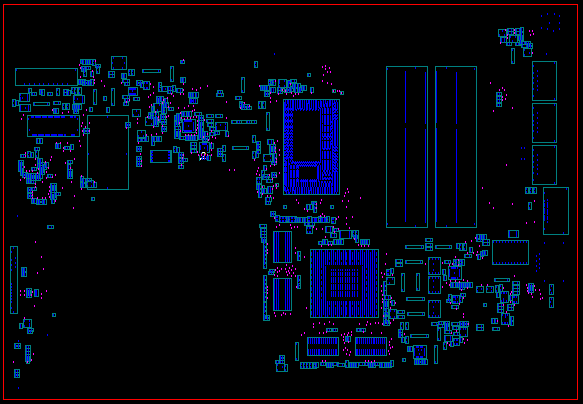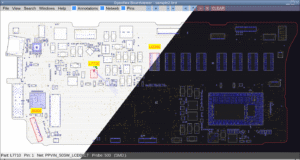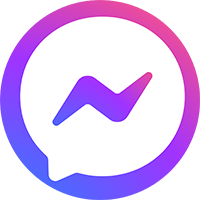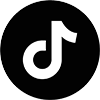Hướng dẫn sử dụng BoardViewer
Hướng dẫn sử dụng BoardViewer
1. BoardViewer là gì?
BoardViewer (còn gọi là ZXW BoardViewer, Wuxinji BoardView, hoặc các phần mềm đọc sơ đồ bo mạch)
→ Là phần mềm hiển thị bản đồ layout (định vị linh kiện) của mainboard điện thoại, laptop, MacBook.
👉 Tác dụng chính:
- Xem tên linh kiện trên main (tụ, điện trở, IC, coil, socket, connector…).
- Xem vị trí mạch (net line) – đường nối giữa các điểm trên bo.
- Kết hợp với schematic (sơ đồ nguyên lý) để dò lỗi, đo áp, tìm chạm, mất nguồn, hư IC,…
2. Cài đặt BoardViewer
🔹 Bước 1: Tải phần mềm
- Phổ biến nhất:
- ZXW Tools / ZXW Board Viewer (cho iPhone, iPad, MacBook)
- Trang web chính thức (trước đây): [zxwtools.com] (hiện cần login có key)
- Nếu dùng bản offline: Wuxinji BoardViewer hoặc Wuxinji Free Viewer.
🔹 Bước 2: Cài driver
- Cài USB Dongle Driver nếu bạn dùng bản có key USB.
- Nếu là bản Wuxinji thì không cần key, chỉ cần giải nén và chạy file
.exe.
3. Mở file board (.brd hoặc .bdv)
Cấu trúc file:
.brdhoặc.bdv→ file layout (bản đồ mạch)..sch→ file schematic (sơ đồ nguyên lý).- Bạn có thể tải file từ diễn đàn kỹ thuật (ví dụ GSM, Vietfirmware, ZXW Server).
Thực hiện:
- Mở BoardViewer
- Chọn
File > Open Board File - Mở đúng file board model (ví dụ:
iPhone_13_Pro_Max.brd) - Giao diện hiển thị bo mạch 2D, có thể zoom, di chuyển.
🔍 4. Cách tra linh kiện và đường mạch
🔸 Tra linh kiện:
- Nhấn Ctrl + F → gõ tên linh kiện (ví dụ:
C5202_RF,U4700,R1201) - Nhấn Enter → phần mềm sẽ tô sáng vị trí linh kiện trên board.
🔸 Theo dõi đường mạch (Net):
- Click vào chân linh kiện → phần mềm sẽ tô toàn bộ đường nối cùng net
(ví dụ PP_VCC_MAIN, PP1V8_S2, PP_BATT_VCC,…). - Dùng để xác định các điểm có cùng nguồn hoặc tín hiệu.
5. Chế độ hiển thị
- F (Flip): Xem mặt sau của board.
- Z/X: Phóng to / thu nhỏ.
- Click phải > Show Part Info: Hiển thị thông tin linh kiện (kích thước, chức năng, giá trị…).
- Net List Panel: Liệt kê tất cả các đường mạch đang chọn.
6. Kết hợp schematic + BoardViewer
Khi sửa main, bạn mở song song 2 cửa sổ:
- Schematic (sơ đồ nguyên lý): để biết linh kiện nối nhau thế nào.
- BoardViewer (layout): để biết nó nằm ở đâu trên main.
➡️ Dò nhanh mạch nguồn, mạch tín hiệu, kiểm tra IC, chân cầu nối…
7. Ứng dụng thực tế trong sửa chữa
- Tìm linh kiện chết (tụ chạm, cuộn cảm đứt, nguồn mất áp).
- Định vị chân test (testpoint) để đo áp trên main.
- Xác định IC điều khiển, chip PMIC, nguồn vào/ra.
- Dò đường tín hiệu camera, màn hình, Face ID, WiFi, CPU…
8. Một số lưu ý
- File BoardViewer cho từng model thường khác nhau — không dùng chéo.
- Với iPhone từ đời X trở lên, nên dùng ZXW bản 3.0+ hoặc Wuxinji Pro mới đọc đúng layout.
- Để tránh lỗi font: cài thêm font tiếng Trung (Simplified Chinese) trong Windows.
LINK TẢI GỐC: Bấm vào đây tải về